Užívateľská príručka Pages pre Mac
- Vitajte
-
- Zmena písma alebo veľkosti písma
- Nastavenie predvoleného písma
- Tučné písmo, kurzíva, podčiarknutie alebo prečiarknutie
- Zmena farby textu
- Pridanie tieňa alebo obrysov na text
- Zmena veľkosti písmen
- Kopírovanie a vkladanie štýlov textu
- Pridanie efektu zvýraznenia do textu
- Formátovanie spojovníkov, pomlčiek a úvodzoviek
-
- Používanie iCloud Drivu v Pages
- Export do Wordu, PDF alebo iného formátu
- Otvorenie knihy iBooks Author v Pages
- Zmenšenie veľkosti súboru dokumentu
- Uloženie veľkého dokumentu ako súboru balíka
- Obnovenie staršej verzie dokumentu
- Presun dokumentu
- Vymazanie dokumentu
- Zamknutie dokumentu
- Ochrana dokumentu heslom
- Vytvorenie a spravovanie vlastných šablón
- Copyright

Úvod do Pages na Macu
Pomocou Pages môžete vytvárať ľubovoľné typy dokumentov – od jednoduchých na spracovanie textu až po dokumenty s pevným rozložením strán, ktoré obsahujú grafiku, rozlične upravené písma a ďalšie prvky.
Pri vytváraní dokumentu vždy začínate so šablónou, ktorú si potom upravíte podľa svojich potrieb. Šablóny sú vytvorené na konkrétne účely, ako sú eseje, bulletiny a knihy, a pomôžu vám ľahšie začať.
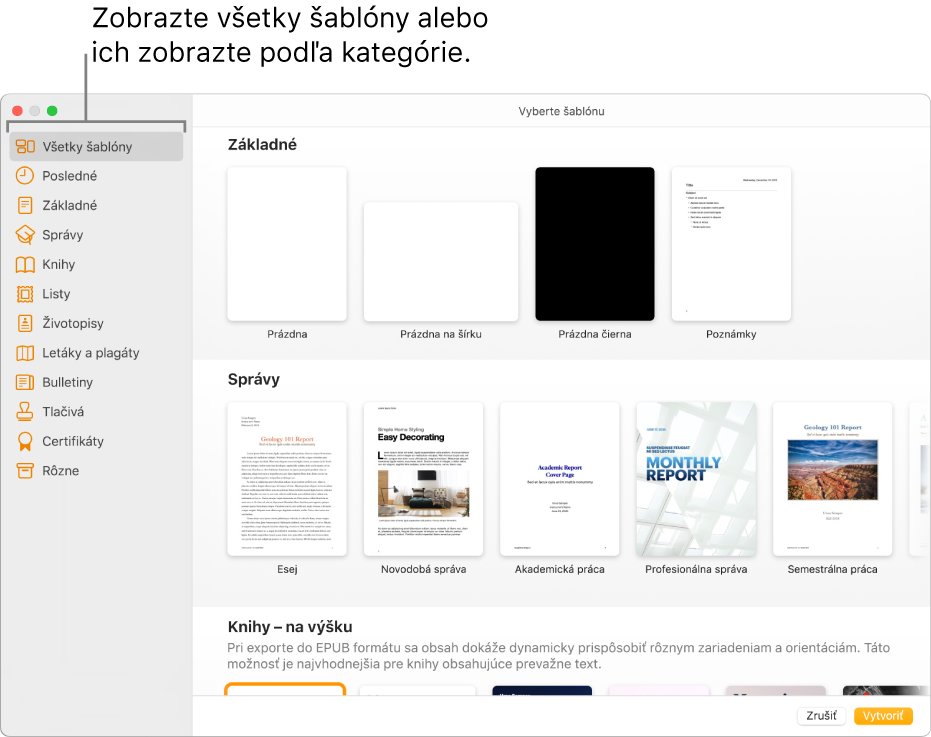
Po otvorení šablóny môžete pridať vlastný text, nahradiť alebo vymazať vzorovú grafiku a pridať nové objekty (tabuľky, grafy, text, tvary, čiary a médiá).
Na úpravu textu a objektov vo vašom dokumente slúžia ovládacie prvky formátovania a rozloženia na postrannom paneli na pravej strane okna Pages (uvedené nižšie). Na postrannom paneli sa zobrazujú len ovládacie prvky pre text alebo objekt, ktorý je práve vybraný.
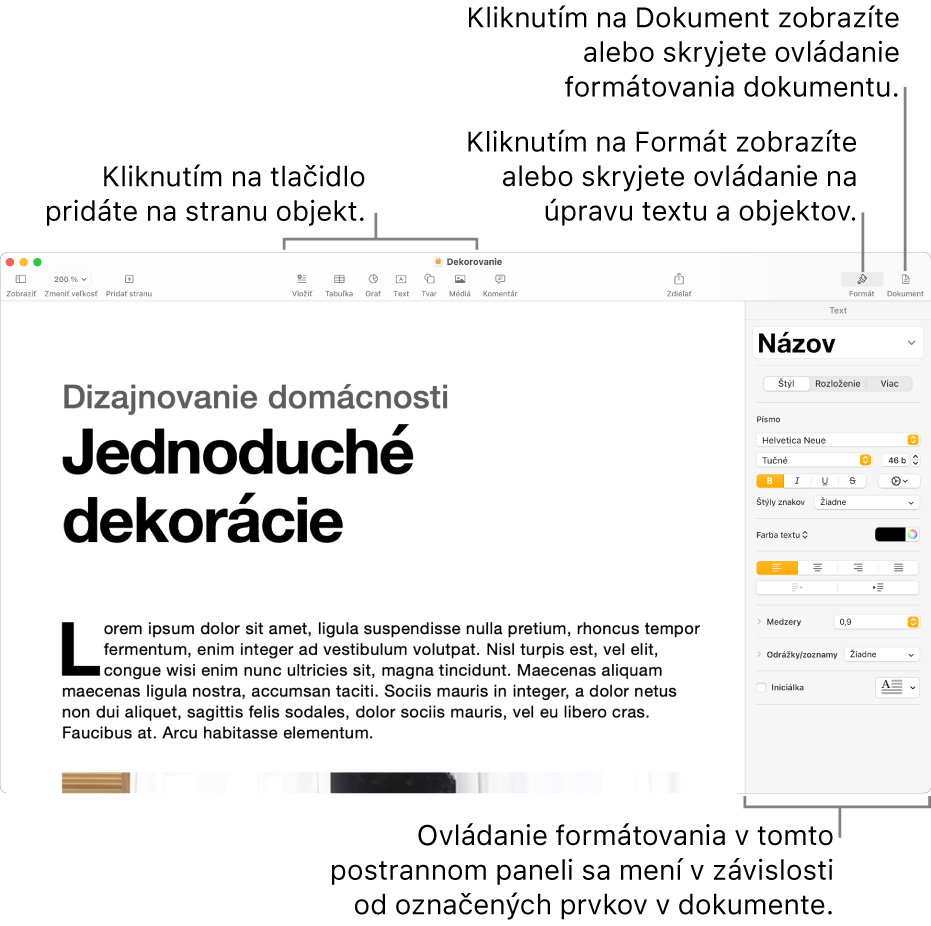
Na ďalších postranných paneloch (napravo a naľavo) sa nachádzajú ovládacie prvky, pomocou ktorých možno formátovať dokument, zobraziť komentáre a zmeny, zobraziť miniatúry strán pri navigácii v dokumente a vykonávať ďalšie akcie.
Vzhľad vybraného objektu (obrázka, tvaru, tabuľky alebo grafu) môžete rýchlo zmeniť tak, že kliknete na jeden zo šiestich štýlov navrchu postranného panela Formát. Použite ďalšie ovládacie prvky v postrannom paneli a prispôsobte si objekt podľa svojich potrieb. Viac formátovacích možností otvoríte kliknutím na záložky navrchu postranného panela.
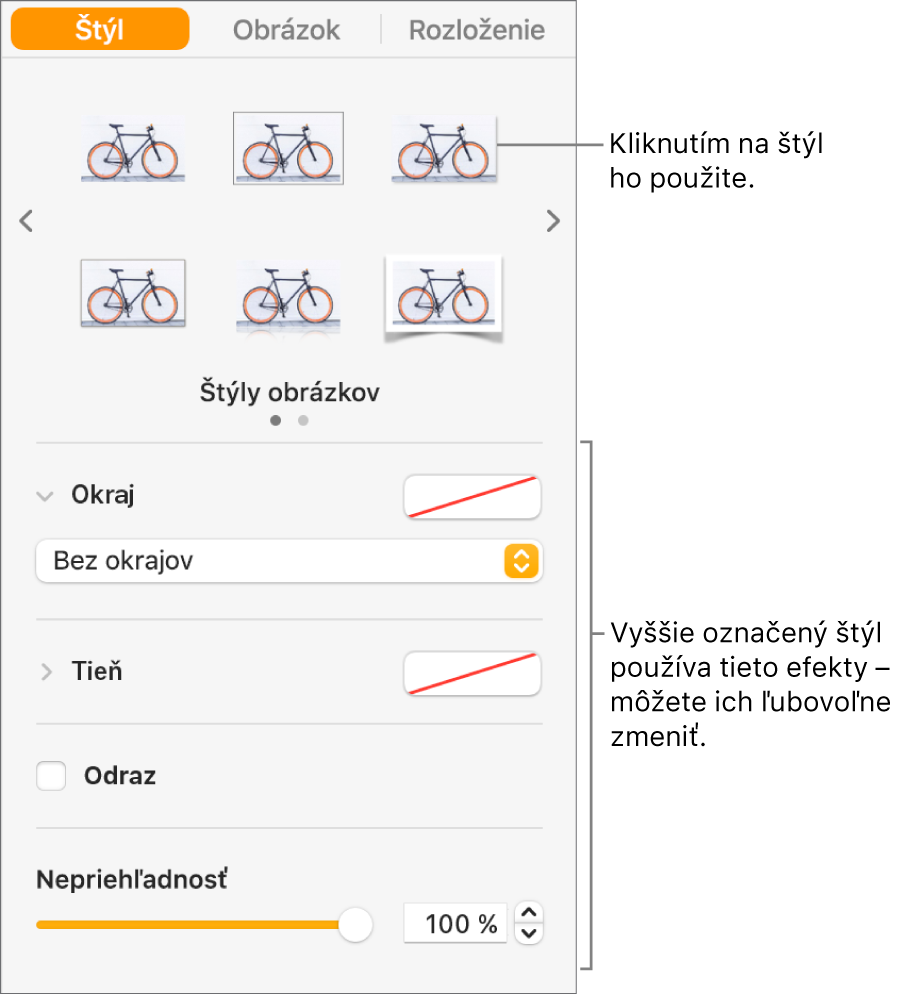
Táto príručka vám pomôže začať pracovať s apkou Pages 12.2 na Macu. (Ak chcete zobraziť verziu Pages, ktorú používate, v menu Pages navrchu obrazovky vyberte Pages > O aplikácii Pages.)
Ak chcete preskúmať užívateľskú príručku pre Pages, kliknite na niektorý z odkazov „Pozrite tiež“ nižšie, kliknite na Obsah v hornej časti stránky alebo do vyhľadávacieho poľa zadajte slovo alebo frázu. Príručku si môžete stiahnuť aj v apke Knihy (ak je k dispozícii vo vašej oblasti).